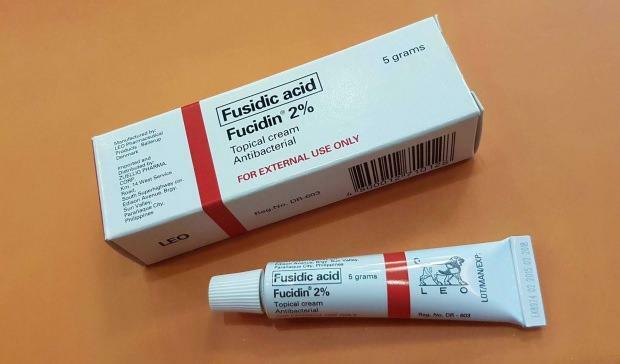MAC-filtering: blokkeer apparaten op uw draadloze netwerk
Veiligheid Router Ouderschap / / March 17, 2020
Laatst geupdate op

Met draadloze MAC-filtering kunt u apparaten van uw netwerk blokkeren of een witte lijst maken voor toegestane apparaten die verbinding met internet kunnen maken.
Als u wilt voorkomen dat onbekende apparaten verbinding maken met uw draadloze router, is MAC-filtering uw antwoord. Een MAC-adres is een uniek fysiek adres dat wordt toegewezen aan elke netwerkinterface of NIC (netwerkinterfacecontroller) op uw apparaat. Hiermee kan uw apparaat communiceren op uw thuis- of bedrijfsnetwerk. Dit omvat uw computer, uw tablet, uw telefoon, uw Amazon Echo, uw Xbox en zelfs uw wasmachine - als deze verbinding maakt met uw netwerk.
ASUS-router voor MAC-filtering
Als het op uw netwerk praat, inclusief draadloze netwerken, heeft het een uniek MAC-adres dat nooit veranderingen.
Op een ASUS-router hebt u twee opties voor het gebruik van MAC-filtering.
- Aanvaarden modus is een witte lijst. U specificeert welke apparaten verbinding mogen maken. Alle anderen zijn geblokkeerd.
- Weigeren modus is een zwarte lijst. U specificeert welke apparaten zijn niet toegestaan om verbinding te maken. Iedereen kan het netwerk gebruiken.
Een witte lijst is het veiligst, maar vereist meer hands-on beheer en u moet een uitgebreid overzicht hebben van alle apparaten die verbinding maken met uw draadloze router. Als je iets vergeet, bijvoorbeeld een Blu-ray-speler, een thermostaat of een webcam, dan werkt het niet.
Als het een tijdje geleden is dat u uw witte filterlijst voor MAC-filters heeft geconfigureerd, en u heeft er problemen mee een nieuw apparaat, vergeet u gemakkelijk de extra stap van het toevoegen van het nieuwe MAC-adres aan uw filterregels. Persoonlijk raad ik een witte lijst aan voor een aparte band die je hebt ingesteld voor kinderen of frequente bezoekers. Dit kan worden gebruikt in plaats van of in aanvulling op een draadloos gastnetwerk.
Om eerlijk te zijn, ik weet niet zeker waarvoor u een zwarte lijst zou gebruiken, daarvoor kunt u vanuit veiligheidsoogpunt ook niet met een wachtwoord werken. Voor ouderlijk toezicht kan een zwarte lijst u helpen internettoegang op een laptop toe te staan, maar niet op een spelconsole, denk ik?
Stappen voor MAC-filtering
Dit is wat u doet om draadloze MAC-filtering in te stellen in de acceptatiemodus of de afwijzingsmodus op een Asus Router.
- Meld u aan bij uw router door naar te gaan http://router.asus.com
-
Ga naar Draadloze en toen Draadloos MAC-filter.
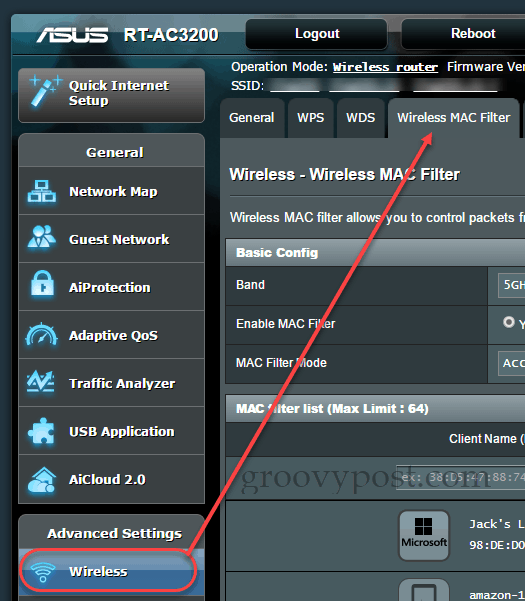
- Selecteer een band als je een multi-band router hebt.
- Selecteer Ja voor "Mac-filter inschakelen".
-
Kies een Mac-filtermodus: accepteren (witte lijst) of weigeren (zwarte lijst)
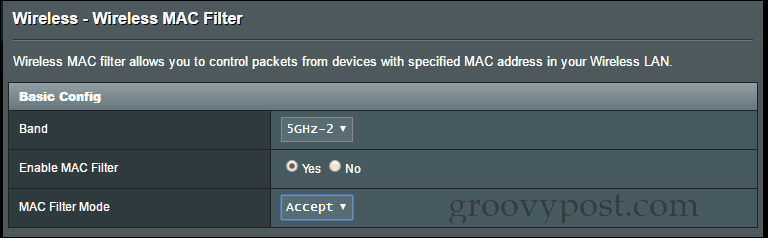
- Kies in het volgende paneel een apparaat in de kolom Clientnaam (MAC-adres). Als je het apparaat al op het netwerk hebt aangesloten, wordt het automatisch in de lijst weergegeven. Anders moet u het MAC-adres handmatig invoeren.
- Klik op het plusteken in de kolom Toevoegen / verwijderen
-
Klik op Toepassen.
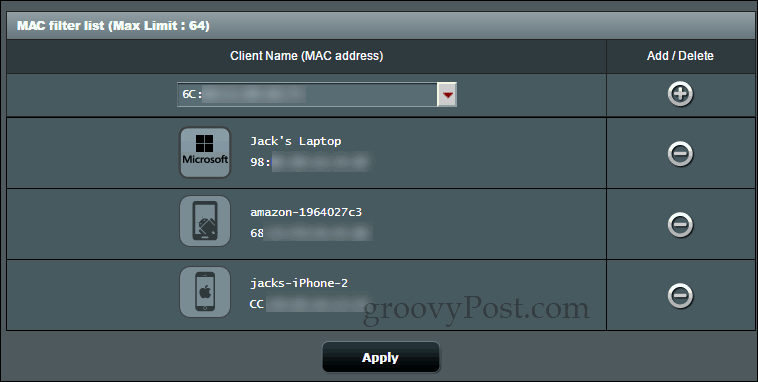
Dat is alles! Als u er nu voor kiest om de acceptatiemodus te gebruiken, zullen alleen de apparaten die u hebt opgegeven verbinding maken. Als u de afwijzingsmodus hebt gebruikt, worden de door u opgegeven apparaten geblokkeerd.
Als je probeert verbinding te maken met het netwerk vanaf een gefilterd apparaat, werkt het gewoon niet. Je krijgt geen foutmeldingen of blokkeert waarschuwingen.
Hoe gebruikt u MAC-filtering op uw router? Laat het ons weten in de comments.